Ինչպե՞ս եք երբեմն ցանկանում ձեր ընկերներին ցույց տալ ամառային լուսանկարները, բայց ահա վատ բախտը. Ամառը ամպամած է, արևը չի մնում. Նկարներում մաշկի խունացած գույնը չի ստեղծում ցանկալի տրամադրություն: Դե, ուրեմն ժամանակն է դիմել Adobe Photoshop- ի հրաշքներին:

Անհրաժեշտ է
Այս հրահանգն ավարտելու համար ձեզ խորհուրդ է տրվում ունենալ հիմնական գիտելիքներ Adobe Photoshop- ի վերաբերյալ, այն է `հասկանալ, թե ինչ շերտեր և Photoshop դիմակներ են, ինչպես նաև ունենալ առնվազն մի փոքր փորձ Photoshop վրձնի օգտագործման մեջ:
Հրահանգներ
Քայլ 1
Եկեք անմիջապես վերապահենք, որ մաշկի գույնի և հյուսվածքի ճիշտ վերարտադրության հետ կապված պատկերի մշակման խնդիրը ամենադժվարներից մեկն է: Այս բիզնեսի բոլոր նրբությունների տիրապետումը հասանելի է միայն պրոֆեսիոնալ գույնի ուղղիչներին և գալիս է դրանց երկար աշխատանքի արդյունքում: Ի վերջո, արժե մի փոքր «չափազանց խելացի», իսկ լուսանկարն անմիջապես դառնում է անբնական, իսկ նյարդայնացնող անավարտ մանրամասները դավաճանում են կեղծիքին: Բայց այս հրահանգի մի քանի բավականին պարզ քայլերը կկարողանան ձեր ձեռքում եղած պատկերը մոտեցնել սպասվող ձևին, եթե գիտեք չափման չափումը դեղաչափերի պարամետրերում:
Բեռնեք պատկերը: Ձեր առջև առաջին և ամենադժվար փուլն է: Տրամաբանորեն, մաշկի գույնը փոխելու համար հարկավոր է պատկերով ինչ-որ կերպ ընտրել բոլոր այն տարածքները, որտեղ, ըստ էության, այս մաշկն է:
Սկսելու համար կարող եք փորձել օգտագործել Color Range ընտրության գործիքը (Ընտրել> Color Range ընտրացանկը), որը կարող է ավտոմատ կերպով ճանաչել մեզ անհրաժեշտ գոտիները: Պարամետրերը սահմանելը կատարվում է հետևյալ ձևով. Eyedropper գործիքով նկարի վրա նշվում է մաշկի հիմնական գույնը, այնուհետև պահելով Shift ստեղնը դրան ավելանում են այլ երանգների մաշկի տարածքներ: Եթե ընտրված տիրույթը պատահաբար ներառում է գույների չհամընկնող տարածքներ, ապա դրանք կարող են բացառվել ՝ ցույց տալով նրանց մինչ Alt ստեղնը պահելով: Այս ընթացակարգի վերջնական նպատակն է նախադիտման պատուհանում ստեղծել սև և սպիտակ դիմակ `մաշկի տարածքները սպիտակով ցույց տալով և այն հատվածները, որոնք կարիք չունեն ներկել սեւով: Օգտագործելով Fuzziness շարժիչը նախադիտման պատուհանի վերևում, մենք հասնում ենք նրան, որ դիմակը հակադրություն է ստանում, և ընտրված տարածքները արմատապես տարբերվում են:

Քայլ 2
Մենք ստուգում ենք ավարտված գործողությունը: Կտտացրեք OK- ին Color Range պատուհանում. Մենք տեսնում ենք, թե ինչպես ընտրության ուրվագիծը սկսեց թրթռալ անհրաժեշտ տարածքների շուրջ: Ստեղծեք մակարդակների ճշգրտման նոր շերտ: Դա անելու համար կարող եք օգտագործել ընտրացանկը Շերտ> Նոր ճշգրտման շերտ> Մակարդակներ կամ ստեղծել այդպիսի շերտ ՝ կտտացնելով շերտերի կառավարչի ներքևի մասում գտնվող պատկերակին: Պարամետրերի պատուհանում, որը հայտնվում է, փոխեք մակարդակները մոտավորապես, ինչպես ցույց է տրված նկարում: Այս դեպքում շերտերի խառնուրդի ռեժիմը դրեք Soft Light- ի: Եթե բախտդ բերել է, և ավտոմատիկան ճիշտ է կատարել առաջին փուլը, ապա մոդելի մաշկը ձեռք կբերի հարավային թուխի ակնհայտորեն ավելի մուգ և հակապատկեր երանգ:
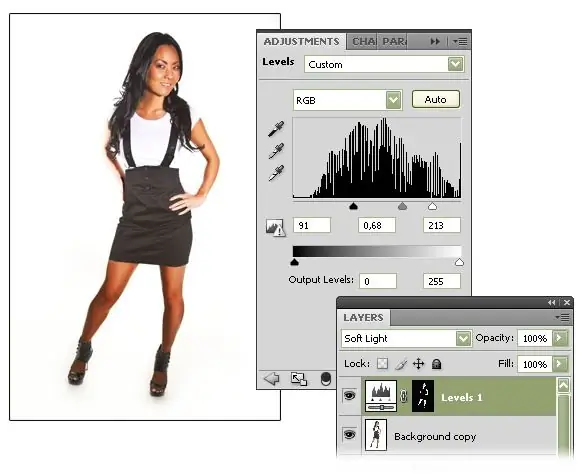
Քայլ 3
Բայց բախտը կարող է երես թեքել մեզանից, և հավասար գույնի փոխարեն մենք կտեսնենք անհասկանալի ստվերի բծերի պատռված եզրերը: Սա նշանակում է, որ առաջին փուլում ստացած դիմակը կատարյալ չէր: Կարող եք փորձել կրկնել Color Range- ը կրկին ընտրելու քայլերը ՝ փոքր-ինչ փոխելով պարամետրերը: Մի քանի փորձելուց հետո, ամենայն հավանականությամբ, կկարողանաք ստեղծել առավել ընդունելի դիմակ ՝ սովորելով ձեր սեփական սխալներից: Unfortunatelyավոք, այն պետք է ձեռքով ճշգրտվի:
Շերտերի կառավարում ընտրեք մեր ստեղծած ճշգրտման շերտը և կտտացրեք այն մասի վրա, որտեղ սխեմատիկ կերպով ցուցադրվում է դիմակը: Այժմ մենք կփոփոխենք դիմակը ինքնին (ի դեպ, տեղեկատվությունը այն մասին, որ դիմակը մշակվում է, կարելի է տեսնել պատկերի հետ աշխատող պատուհանի վերնագրում. Ուշադրություն դարձրեք տողի վերջին ծայրին ՝ ֆայլի և շերտի անունից հետո):
- նախ, կարող եք փորձել դիմակի եզրերը մի փոքր մշուշոտ դարձնել, սա ավելի բնական է: Դա անելու համար օգտագործեք blur ֆիլտրը (Menu Filter> Blur> Gaussian Blur), որտեղ մենք ընտրում ենք blur տրամագիծը ՝ տեսողականորեն վերահսկելով վերջնական պատկերը:
- երկրորդ, դուք կարող եք օգտագործել Photoshop վրձին, որի գույնը, տատանվում է սևից սպիտակ, կամ ինչ-որ բան կավելացնի մեր դիմակին, կամ կբացառի այն դրանից: Այսպիսով, նկարից կարող եք բացառել որոշ մանրամասներ `սովորաբար հոնքեր, շրթունքներ, առանձին գանգուրներ, հագուստի մանր մանրամասներ և այլն: Ընդհակառակը, հաճախ անհրաժեշտ է վերափոխել մաշկի վրա խորը ստվերների և գունավոր լուսավորության տարածքները, որոնք ավտոմատացումը կարող է համարել օտար: Խոշոր փափուկ խոզանակով մենք կարող ենք հարթել մաշկի մեծ տարածքները, եթե ինչ-ինչ պատճառներով դրանք կտրել է դիմակը:
- երրորդ ՝ օգտագործելով Lasso գործիքը, կարող եք լրացուցիչ ընտրել այն տարածքները, որոնք ճշգրիտ չեն ճանաչվել Color Range գործիքի կողմից, բայց իրականում չպետք է ընկնեն ազդեցության գոտի: Օրինակ, եթե մոդելը կրում է բեժ զգեստ, հավանական է, որ կտավը, որը նման է մաշկի գույնին, նույնպես ներկված կլինի: Սա խախտում է մեր ծրագրերը, ուստի մենք պետք է ձեռքով ընտրենք հագուստի ուրվագիծը և հեռացնենք այս տարածքը կարգաբերող շերտի դիմակից:
Քայլ 4
Բացի այդ, իրավիճակ կարող է առաջանալ, երբ բնօրինակ պատկերում մաշկի գույնը `տեսախցիկի լուսավորության կամ անկատարության պատճառով, խոր շեղումներ ունի բնական բեժ երանգից, ապա մթնեցնող ազդեցությամբ այդպիսի մաշկը չի ծածկվի շոկոլադե թուխով, բայց բորդո գույնի բորբոքումներով կամ մոխրագույն կապույտ աղտոտվածությամբ …
Եկեք ստեղծենք մեկ այլ շերտ `այս խնդիրը շտկելու համար: Այժմ դա կլինի Gradient Map շերտը (ընտրացանկ Layer> New Adjustment Layer> Gradient Map կամ պատկերակը Layer Manager- ի ներքևում): Այս շերտի դիմակը վերստեղծելու անհրաժեշտություն չկա. Այն կարող եք վերցնել արդեն ստեղծվածից. Պահեք Կառավարման ստեղնը, Մակարդակների շերտի դիմակից կտտացրեք ուղղանկյունին, կտեսնենք, թե ինչպես են թրթռացող ուրվագծերը կրկին հայտնվում պատկեր - ստեղծված շերտը ժառանգում է այս դիմակը:
Այսպիսով, եկեք ստեղծենք գրադիենտ այն գույներից, որոնք մեզ անհրաժեշտ են գեղեցիկ շոկոլադե թուխի համար: Տեսողականորեն համոզվեք, որ գույները բնական տեսք ունեն բնօրինակ լուսանկարի լուսավորության համատեքստում: Արդյունքում ստացված շերտի թափանցիկությունը (պարամետրային անթափանցիկությունը) կարող է փոփոխվել ՝ միջին մակարդակը պահպանելու համար այնպես, որ մի կողմից մաշկի գույնը հավասար լինի, և մյուս կողմից, որպեսզի նկարը պլաստիկ չթվա ՝ զերծ բնական գույնից: շող ու նրբություններ:
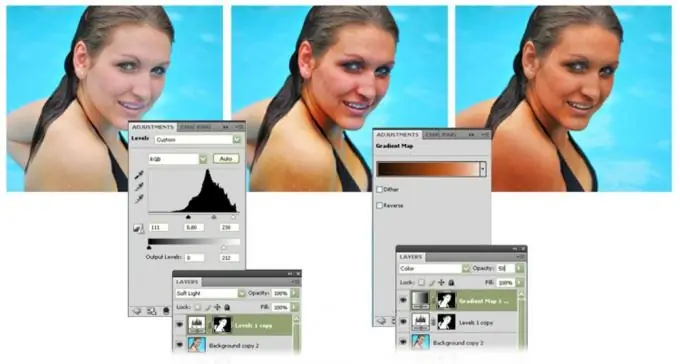
Քայլ 5
Փորձ կատարեք ստեղծված երկու շերտերի պարամետրերի հետ `գրադիենտի գույները, խավարի և հակադրության մակարդակները, կարգաբերման շերտերի անթափանցիկությունը: Հիշեք, որ եթե նույնիսկ բաց գույնի ճշգրտումը 100% -ով չի կատարում առաջադրանքը, դա կպահպանի պատկերի իրատեսությունը, այլ ոչ թե արմատապես կիրառվող էֆեկտը վերջնականապես կսպանի բոլոր հույսերը, որ դիտողը կհավատա մաշկի նման գույնի իրականությանը:






